
2025-07-17 13:17:03来源:isapphub 编辑:佚名
在数字时代,数据迁移与分享已成为我们日常生活中的重要一环。对于oppo手机用户而言,无论是更换新手机还是与朋友分享文件,掌握高效便捷的互传技巧显得尤为重要。本文将详细介绍oppo手机之间如何实现快速互传,帮助每位用户轻松搞定数据传输。
oppo自带的“互传”功能,是基于蓝牙和wi-fi direct技术开发的文件传输工具,无需网络连接即可实现高速、安全的文件传输。
1. 开启互传功能:在两台oppo手机上,从屏幕顶部下滑呼出控制中心,找到并点击“互传”图标开启功能。部分机型可能需要在“设置”-“连接与共享”中开启。
2. 建立连接:确保两台手机靠近,在一台手机上选择“发送”,另一台选择“接收”,系统会自动搜索并显示可连接的设备。选择目标设备后,点击连接即可。
3. 选择文件并传输:连接成功后,在发送端选择要传输的文件(照片、视频、文档等),点击“发送”,接收端会收到提示,点击“接收”即可完成传输。
oppo云服务提供了跨设备的数据同步功能,适用于备份和恢复数据,也包括一定程度的文件共享。
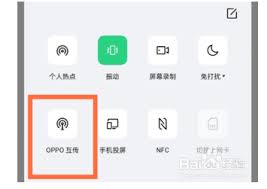
1. 登录oppo账号:确保两台oppo手机都已登录相同的oppo账号。
2. 开启云服务同步:在“设置”-“云服务”中,根据需要开启相册、联系人、便签等数据的同步开关。
3. 自动同步与恢复:新设备登录同一账号后,开启对应的数据同步,即可自动下载云端保存的数据,实现间接的文件传输。
除了oppo自带的互传功能,市面上还有许多第三方应用如“快牙”、“茄子快传”等,同样支持跨品牌、跨平台的文件传输。
1. 下载安装:在两台oppo手机上分别下载并安装选定的第三方互传应用。
2. 创建或加入群组:根据应用提示,在一台手机上创建传输群组,另一台手机扫描二维码或输入群组号加入。
3. 选择文件传输:群组建立后,即可在发送端选择文件,点击发送至接收端,接收端确认接收即可。
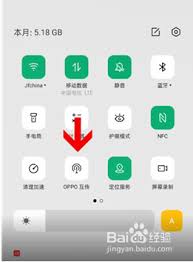
- 确保版本兼容:部分功能可能要求手机系统更新到最新版本,建议定期检查并更新oppo手机系统。
- 检查存储空间:在传输大量文件前,请确认接收端设备有足够的存储空间。
- 网络环境:虽然oppo互传功能不依赖外部网络,但使用第三方应用或云服务时,良好的网络连接能提高传输速度和稳定性。
通过以上方法,oppo手机用户不仅能够轻松实现两台设备间的文件互传,还能享受到高效、安全的数据管理体验。无论是个人日常还是工作需求,都能找到最适合自己的传输方式。现在,不妨试试看,让数据迁移变得简单快捷吧!